Aktivieren Sie den Namensvorschlag für Registerkartengruppen in Microsoft Edge
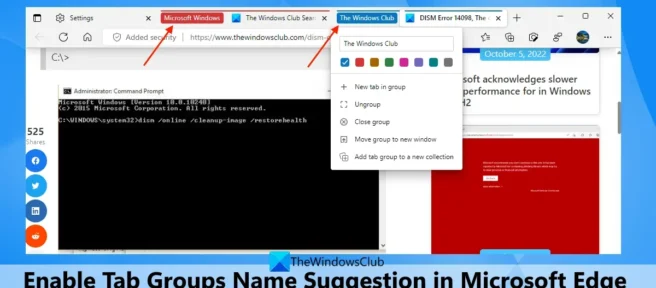
In diesem Beitrag zeigen wir Ihnen, wie Sie die Funktion zum Vorschlagen von Registerkartengruppennamen im Microsoft Edge-Browser auf einem Windows 11/10 -Computer aktivieren . Wie wir alle wissen, bietet Microsoft Edge bereits die Registerkartengruppenfunktion. Sie können mit der rechten Maustaste auf eine Registerkarte oder mehrere ausgewählte Registerkarten klicken, die Option „Registerkarten zu einer neuen Gruppe hinzufügen“ verwenden und dann einen benutzerdefinierten Namen für diese bestimmte Namensgruppe angeben. Aber jetzt schlägt Ihnen der Edge-Browser automatisch den Namen der Registerkartengruppe vor, wenn Sie die Gruppe erstellen, und fügt ihn dann dem Feld „Diese Gruppe benennen“ hinzu.
Dies kann ein wenig helfen, wenn Sie keinen passenden Namen für Ihre Registerkartengruppe finden. Dies ist nur dann Ihre Wahl, wenn Sie diesen Namen behalten müssen. Wenn Sie diese Funktion verwenden möchten, müssen Sie Microsoft Edge Version 107.0.1390.0 oder höher ausführen. Diese Funktion befindet sich derzeit im Canary-Build des Edge-Browsers und wird im Laufe der Zeit für Benutzer bereitgestellt.
Aktivieren Sie den Namensvorschlag für Registerkartengruppen in Microsoft Edge
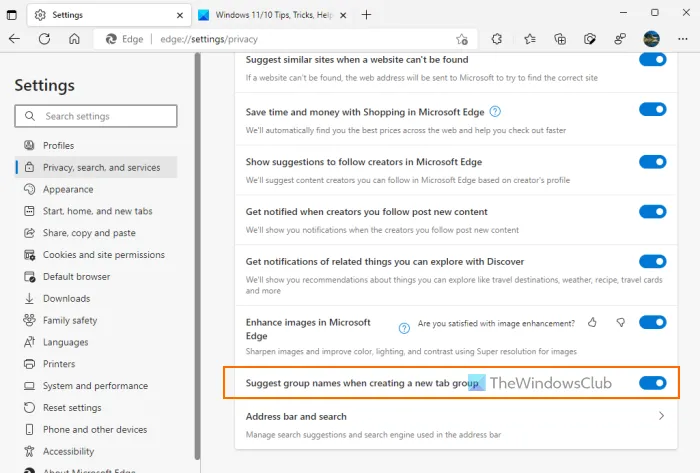
Wenn Sie den Namensvorschlag für Registerkartengruppen in Microsoft Edge auf Ihrem Windows 11/10-PC aktivieren möchten, gehen Sie folgendermaßen vor:
- Aktualisieren Sie zunächst Ihren Microsoft Edge-Browser, falls Sie dies noch nicht getan haben.
- Starten Sie den Edge-Browser
- Verwenden Sie die Tastenkombination Alt+F oder klicken Sie einfach auf das Symbol „Einstellungen und mehr“ (drei vertikale Punkte) in der oberen rechten Ecke.
- Verwenden Sie die Option „Einstellungen“ .
- Klicken Sie auf der Registerkarte Einstellungen im linken Bereich auf „ Datenschutz, Suche und Dienste “.
- Scrollen Sie auf der Seite nach unten zum Abschnitt „Dienste“.
- Aktivieren Sie die Schaltfläche „Gruppennamen vorschlagen“, wenn Sie eine neue Registerkartengruppen-Schaltfläche erstellen.
Das ist alles! Die neue Einstellung wird erfolgreich und sofort angewendet.
Fügen Sie automatisch Gruppennamen für Registerkarten basierend auf dem Vorschlag in Edge hinzu
Öffnen Sie nun mehrere Registerkarten, die Sie der Gruppe hinzufügen möchten. Halten Sie die Strg-Taste gedrückt und verwenden Sie die linke Maustaste, um Registerkarten auszuwählen. Klicken Sie mit der rechten Maustaste auf die ausgewählten Registerkarten und verwenden Sie die Option „Registerkarten zu einer neuen Gruppe hinzufügen“. Sobald sich nun das Registerkartengruppenfenster öffnet, wird der Gruppenname automatisch dem entsprechenden Feld hinzugefügt.
Wenn Sie sich fragen, wie der Gruppenname vorgeschlagen wird, dann habe ich festgestellt, dass der Vorschlag auf der Abfrage von Suchergebnissen oder Registerkartentiteln für den Namen der Registerkartengruppe basiert. Wenn Sie beispielsweise in einer Google-Suche nach „Windows Club“ gesucht haben und versuchen, diese Registerkarte zu einer Gruppe hinzuzufügen, wird automatisch „Windows Club“ als Name der Registerkartengruppe vorgeschlagen und hinzugefügt.
Wenn Ihnen der Vorschlag gefällt, lassen Sie ihn stehen oder verwenden Sie Ihren eigenen Registerkartengruppennamen. Es bietet keine Schaltfläche zum Aktualisieren oder eine ähnliche Option, um weitere Angebote zu erhalten. Sie können also mit diesem Namen fortfahren oder ihn ändern.
Ich hoffe, das ist hilfreich.
Wie nennen Sie Registerkarten in Microsoft Edge?
Die Benennungsfunktion für einzelne Registerkarten ist in Microsoft Edge nicht verfügbar. Sie können jedoch Registerkarten zu einer Gruppe hinzufügen und dieser bestimmten Registerkartengruppe dann einen Namen geben. Alternativ können Sie auch die Funktion zum Vorschlagen von Registerkartengruppennamen aktivieren, damit der Edge-Browser automatisch einen Namen für Ihre Registerkartengruppe vorschlägt und hinzufügt. Lesen Sie diesen Beitrag für eine Schritt-für-Schritt-Anleitung zur Verwendung dieser Funktion.
Wie kann ich die Gruppenregisterkarte in Edge wiederherstellen?
Wenn Sie versehentlich eine Registerkartengruppe im Edge-Browser geschlossen haben, drücken Sie die Tastenkombination Strg + Umschalt + T, und diese Gruppe wird sofort wiederhergestellt. Sie können auch auf den Abschnitt „Zuletzt geschlossen“ der Seite „Edge-Verlauf“ zugreifen und auf die Registerkartengruppe klicken, um sie wiederherzustellen.
Wie klassifiziert man Tabs in Edge?
Wenn Sie Registerkarten im Edge-Browser kategorisieren möchten, müssen Sie dafür verschiedene Registerkartengruppen erstellen. Früher haben wir zuerst Registerkartengruppen aktiviert, aber jetzt ist die Registerkartengruppenfunktion bereits aktiviert. Wählen Sie einfach die Registerkarten aus, klicken Sie mit der rechten Maustaste auf die ausgewählten Registerkarten und fügen Sie sie einer Gruppe mit dem Namen Ihrer Wahl hinzu. Auf ähnliche Weise können Sie weitere Registerkarten zu einer anderen Gruppe hinzufügen und auf diese Weise die Registerkarten klassifizieren.
Können Sie Tab-Gruppen in Chrome benennen?
Ja natürlich. Genau wie in Microsoft Edge können Sie in Chrome Registerkartengruppen benennen. Beim Erstellen einer neuen Registerkartengruppe wird ein Feld „Diese Gruppe benennen“ angezeigt, um einen Namen für Ihre Registerkartengruppe hinzuzufügen. Wenn Sie keinen Namen angeben, wird eine unbenannte Gruppe erstellt. Sie können eine Registerkartengruppe (einschließlich der unbenannten Gruppe) auch umbenennen. Klicken Sie einfach mit der rechten Maustaste auf das Symbol der Registerkartengruppe, und Sie können die Registerkartengruppe umbenennen.
Quelle: Der Windows-Club



Schreibe einen Kommentar